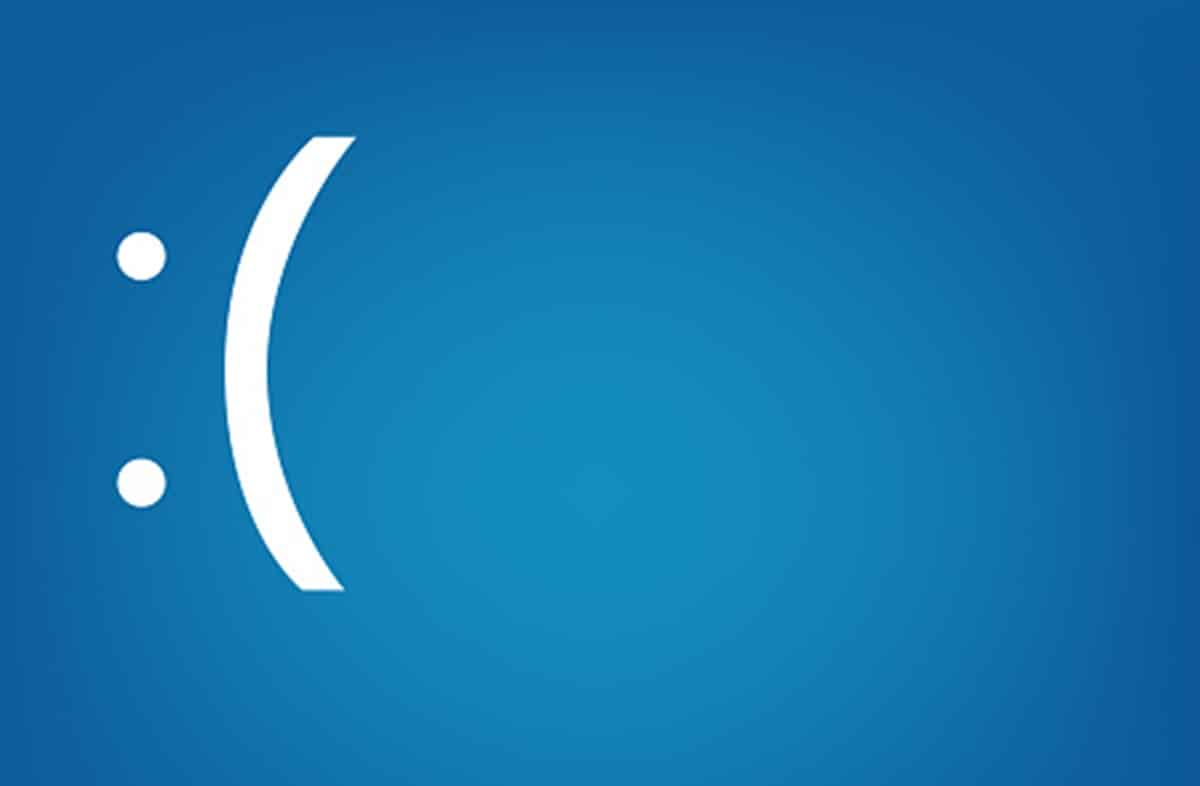
Hvis du har vært Windows-bruker en stund, er det svært sannsynlig at du nå har møtt en blå skjerm. Dette er en situasjon som kan være bekymringsfull for enhver bruker, med tanke på at det ikke er et veldig vennlig bilde. For de som brukte den gamle Windows XP representerte dette et sant mareritt, men i øyeblikket har tilstedeværelsen avtatt. Til tross for dette, Vi må være forberedt på en slik eventualitet, og i denne forstand vil vi fortelle deg alt om den blå skjermen, fra hvorfor den dukker opp til løsningene.
Hvis datamaskinen ofte kaster blå skjermer, skal vi her fortelle deg alt du trenger å vite for å finne opprinnelsen, løse det og forhindre at det skjer igjen.
Hva handler blåskjermene i Windows om?
Før vi snakker om den blå skjermen og hvorfor den vises ved siden av løsningene, er det verdt å kjenne historien. Windows er et operativsystem som overgikk ved å fremme enkel tilgang til datamaskiner for alle mennesker, det vil si at de sprer bruken av datamaskiner. Imidlertid huskes den også fremfor alt for sine sikkerhets- og stabilitetsproblemer, i sistnevnte er blå skjermer inkludert.
Alle operativsystemer har et sett med varsler om hendelser som er uvanlige under utførelsen. Denne måten, I Windows er den vanligste måten vi kjenner til den klassiske varslingen basert på et lite vindu med "OK"-knappen. I tillegg genererer utseendet til feilen og advarselen på sin side en oppføring i Windows-hendelsesloggen, der den i tillegg mottar en kode.
Med det ovennevnte i betraktning, er de blå skjermene ikke noe mer enn en type varsling rettet mot kritiske feil. Til å begynne med brukte Microsoft dem til å identifisere feil ved oppstart av systemet, men i Windows XP ble det etablert for mer alvorlige feil som krevde omstart av datamaskinen for å fortsette å fungere.
Hvorfor vises blå skjermer?
Å vite opprinnelsen til feilen er avgjørende for å løse problemet, og i denne forstand har de blå skjermene forskjellige årsaker. Likevel, Vi kan dele dem inn i to grupper som lar oss bestemme mer nøyaktig hvor problemet er: programvare og maskinvare.

Blå skjermer som skyldes programvarefaktorer har å gjøre med installasjon av oppdateringer som ikke fungerer riktig eller drivere som ikke er kompatible. Like måte, bak de blå skjermene kan det være installasjon av visse programmer som får tilgang til maskinvaren og også antivirusløsninger.
På den annen side, de som er relatert til maskinvareproblemer, stammer fra kompatibilitetsfeil, drivere eller defekter i driften av komponenten eller den eksterne enheten. Det er å si, Vi kan få blå skjermer fordi harddisken eller RAM-minnet fungerer dårlig eller på grunn av en tilkoblet enhet som ikke fungerer som den skal.
Hvordan fikse blå skjermer?
Når vises skjermbildet?
Feilsøkingsprosessen for blå skjermer starter med det vi nevnte tidligere, kilden til feilen. Det første vi må gjøre for å identifisere dette er å være klar over at hvis problemet dukket opp etter å ha installert et program, en driver, koblet til en enhet eller inkorporert en ny maskinvarekomponent.
I så fall vil løsningen være å avinstallere den aktuelle programvaren eller koble fra stasjonen du kobler til datamaskinen. Start deretter datamaskinen på nytt og kjør installasjonsprosessen på nytt, følg produsentens instruksjoner.
Se på feilbeskrivelsen
Feilbeskrivelsen kan også gi oss ledetråder om hvor vi skal gå for å løse problemet. Noen av dem er:
- BAD_CONFIG_SYSTEM_INFO: Denne feilen refererer til et problem i Windows-registeret. I den forstand, hvis du har gjort noen endringer, må du angre det, eller hvis du har installert et program som gjør endringer i det, må du laste en sikkerhetskopi.
- UNKNOWN_HARD_ERROR: Denne beskrivelsen refererer vanligvis til problemer med RAM-minnet, som kan bli skadet.
- STATUS_SYSTEM_PROCESS_TERMINATED: Vises når du kjører programmer eller drivere som ikke støttes av systemet.
- NTFS_FILE_SYSTEM, FAT_FILE_SYSTEM: Denne beskrivelsen peker på feil med harddisken. Problemene kan variere fra filsystemet til en dårlig forbindelse til hovedkortet.
- BAD_POOL_HEADER: Hvis du får en blå skjerm med denne beskrivelsen, sjekk RAM-en din.
Avinstaller driveren eller programmet
Når problemet er fullstendig identifisert, må vi fortsette for å bli kvitt driveren eller programmet det gjelder. Men mange ganger når det gjelder driverkompatibilitet, gir systemet ikke nok tid til å avinstallere det før feilen vises. Slik sett er det best å starte Windows i sikkermodus, slik at det bare laster de grunnleggende driverne. Dette vil forhindre at den problematiske driveren kjører, den blå skjermen vil ikke vises, og du vil kunne avinstallere.